经验直达:
- 怎么在ppt里加超链接
- ppt超链接怎么做
- ppt中怎么添加网址类型的超链接
一、怎么在ppt里加超链接
PPT幻灯片中的超链接链接到指定页面或者地址的方法如下:
以office2016为例 , 其它版本方法一样 。
一、添加超链接至指定页面
1、选中要添加链接的文本(图片也可以方法一样),右击鼠标,选择“超链接” 。
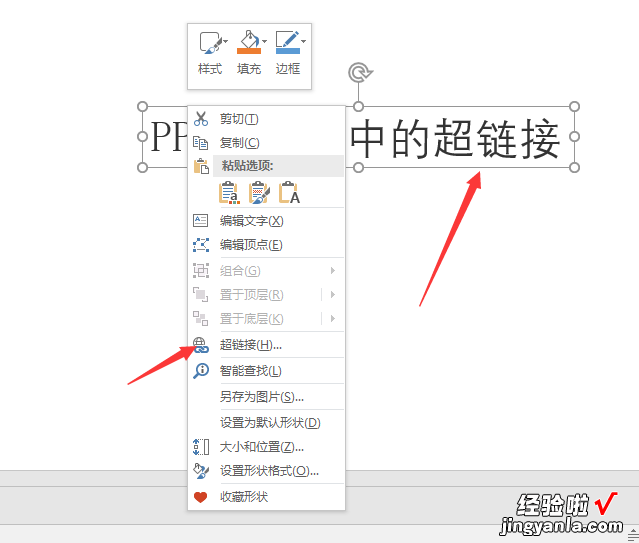
2、在弹出的对话框里选择“本文档中的位置” 。
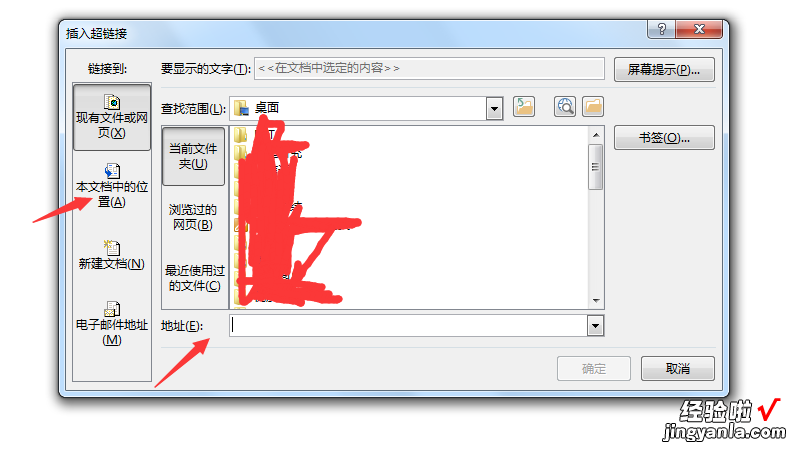
3、在弹出的对话框中选择所要链接的幻灯片即可 。
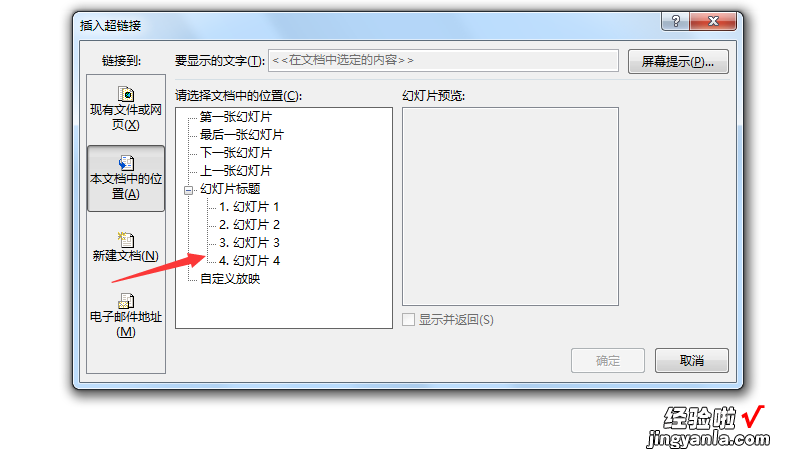
二、超链接到指定地址(网址)
1、选中要链接的文本或图片,右击选择“超链接”,在弹出的对话框中最下面的地址栏里填写需要链接的网址即可 。
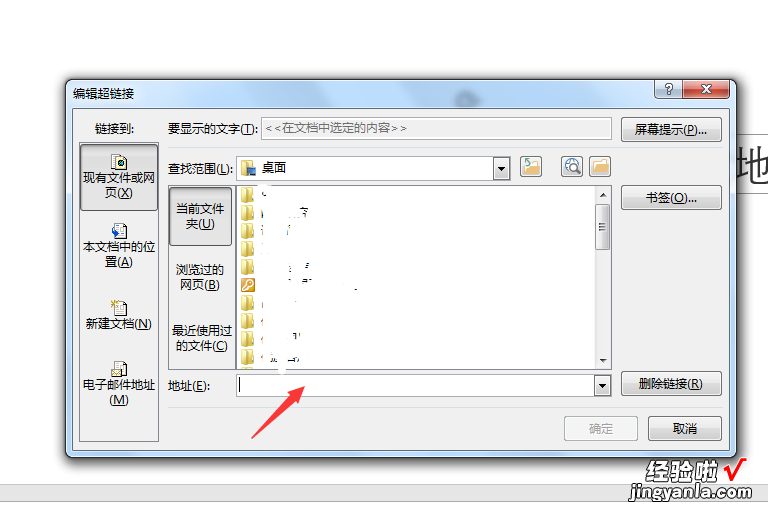
2、以链接到百度为例 , 如下图 , 天下百度的网址 , 最后点击确定即可 。
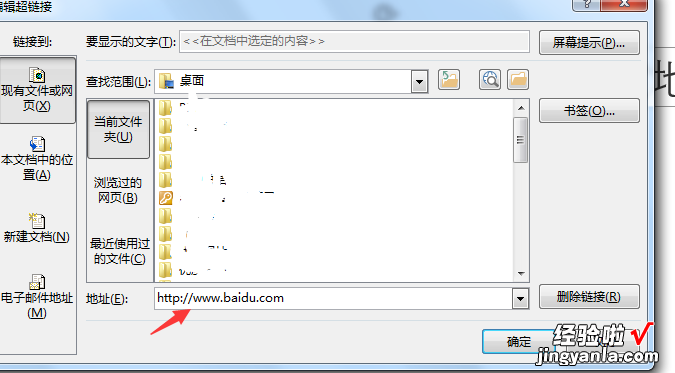
二、ppt超链接怎么做
PPT超链接的设置方法如下:
工具/材料:Lenovo天逸510S电脑,Windows10系统,WPS11.1.0版本 。
1、进入到ppt的程序界面,先单击你的鼠标左键选中你要设置超链接的文字 。
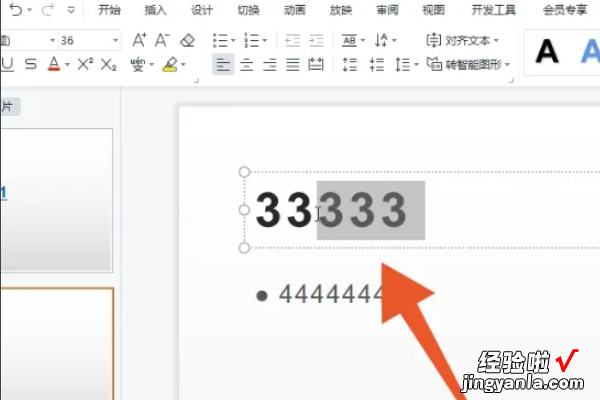
2、找到并按下你的电脑键盘上面的ctrl+字母K的按键 。

3、弹出超链接设置框后选择你要链接的文件,点击确定按钮即可 。
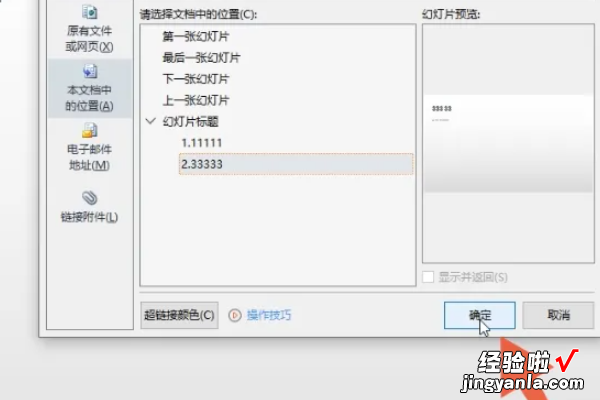
4、进入到ppt的软件界面,单击鼠标左键选中要添加超链接的文字或图片 。

5、点击上面的插入选项卡,再点击插入选项卡下面的超链接 。
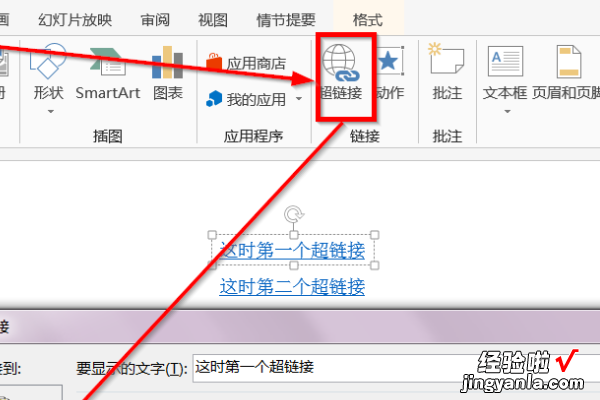
6、在弹出的选择菜单里面选择好你要链接的文件模式 , 选择好后点击这个文件或者页面,再点击确定按钮即可 。
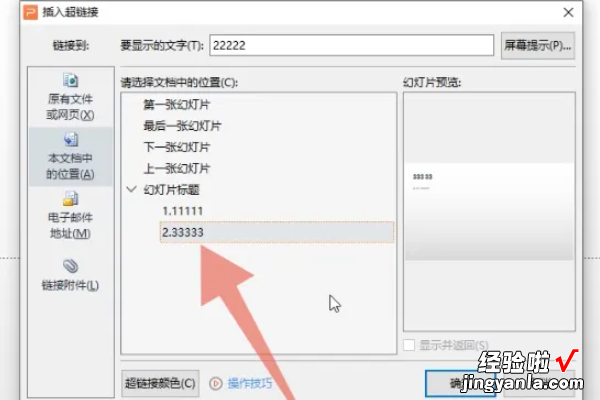
三、ppt中怎么添加网址类型的超链接
1、打开需要添加超级链接的PPT文档 。
2、选中需要添加超级链接的文字,点击右键会看到超链接选项 。
3、打开超链接窗口后,这里选择网页连接,在地址的地方输入网址 , 然后点击确定 。
4、再次回到PPT文档可以看到要添加超链接的文字已经变为蓝色,当鼠标放上去的时候会提示按ctr键点击可以直接打开连接 。
5、除了添加连接网址以外,ppt还可以选择连接到ppt文档中的具体哪一张幻灯片 。选择要添加连接的文字,打开超连接窗口,选择本文档中的位置即可 。
6、添加完成后,播放幻灯片,点击第四张幻灯片中的超连接可以直接跳转到第一张幻灯片 。
【ppt超链接怎么做 怎么在ppt里加超链接】7、对于幻灯片中的图片也可以添加超链接,方法与文字添加方法一样 。
